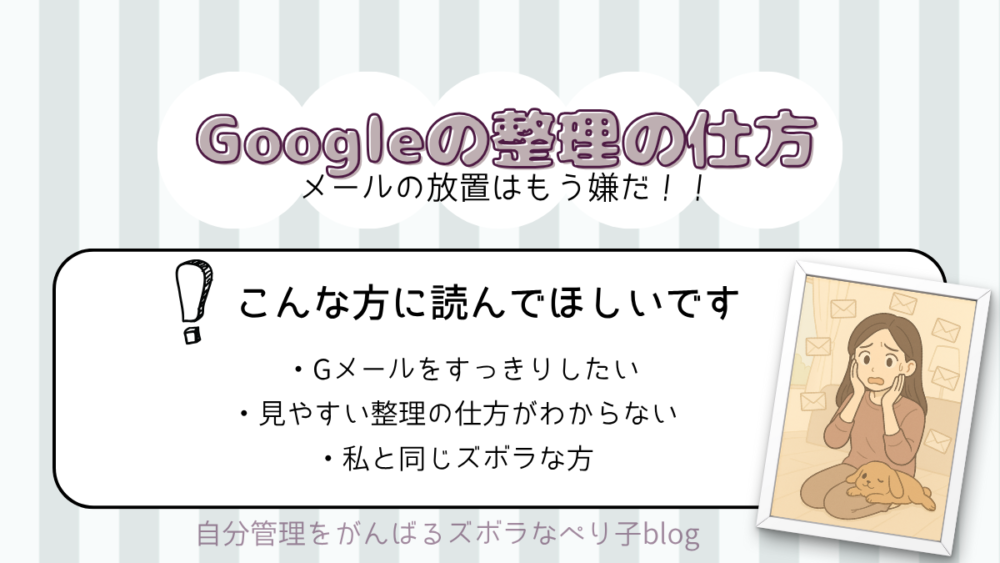こんにちは!今日も奮闘中のぺり子ですっ!
広告メールやお知らせメール、登録サービスなどのメールで
受信メールがゴチャゴチャで見づらい~!って方いませんか?( ;∀;)

はーい😅前の私の事ですね💦
今回は「Gmailのラベル&フィルタ機能」でメールを自動整理する方法を
画像つきでわかりやすく紹介していきます(^^)/
📨Gmailでメールを整理するには「ラベル」と「フィルタ」が便利!
Gmailには「ラベル」という機能があります。
いわゆるフォルダみたいなもので、メールを分類することができちゃうんです(‘ω’)
私がやった方法だと、受信した時点で自動で振り分けをして
前より段違いに見やすくなりました!

これ設定してめっちゃ管理が楽になりました🤗✨

それまで見る気にもならない程ゴチャゴチャだったしね
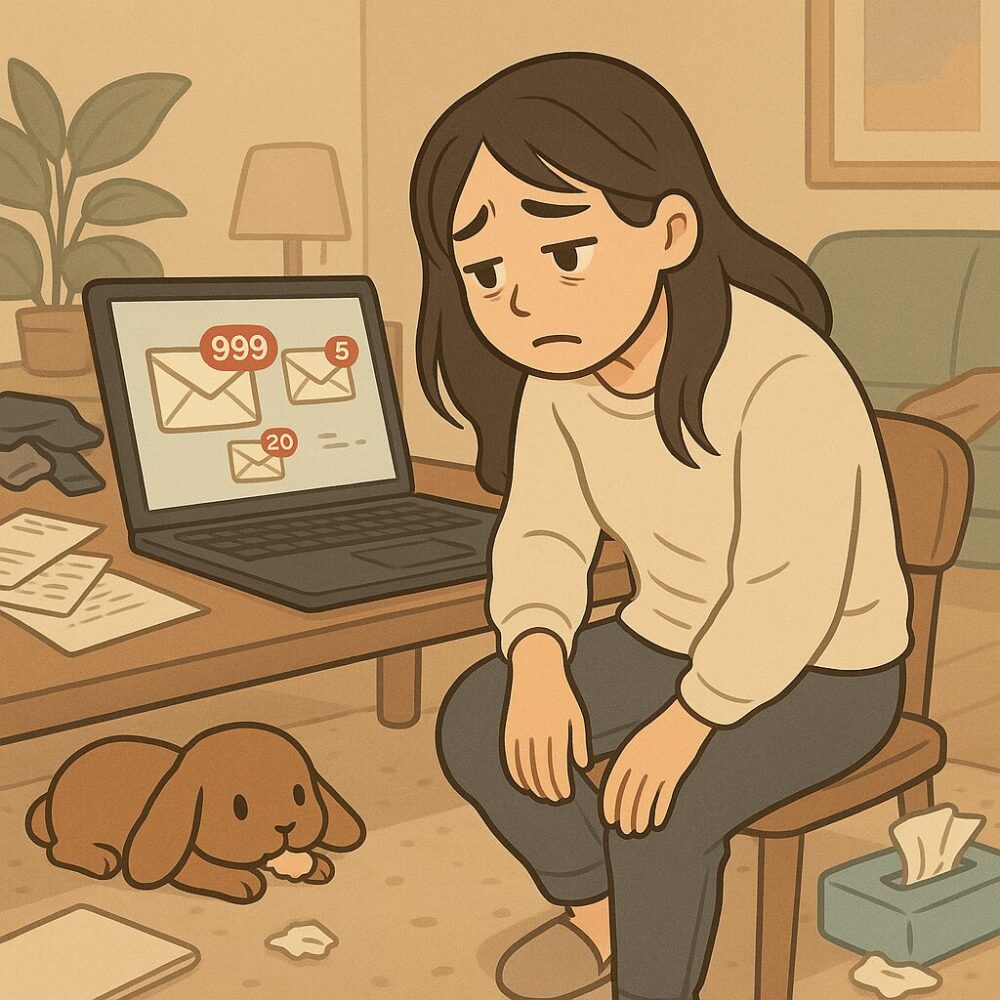
↑こんな感じのごちゃごちゃのメールを整理して
見やすい自分のメールボックスを作茶いましょう♪
ぺり子がやってるGmailの整理方法🧹
①ラベル(分類フォルダ)を作る
まずは、分けて管理したいラベルを作っておきます!

私は電気会社のメールを振り分けたかったのでA電気💡の
ラベルを作りました🗂️
【操作手順】
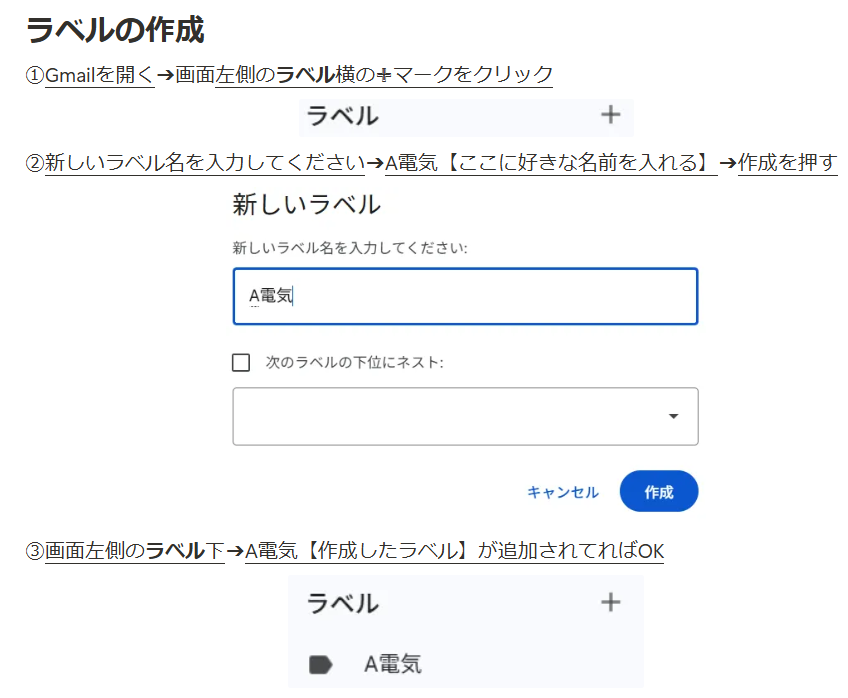
②受信メールをラベルに移動させる
作ったラベルに、今まで受信したメールを移動させていきます。

電気会社から届いてたメールをラベルに移動させていきます🤗
1回やれば結構簡単にできました~‼️💡
【操作方法】
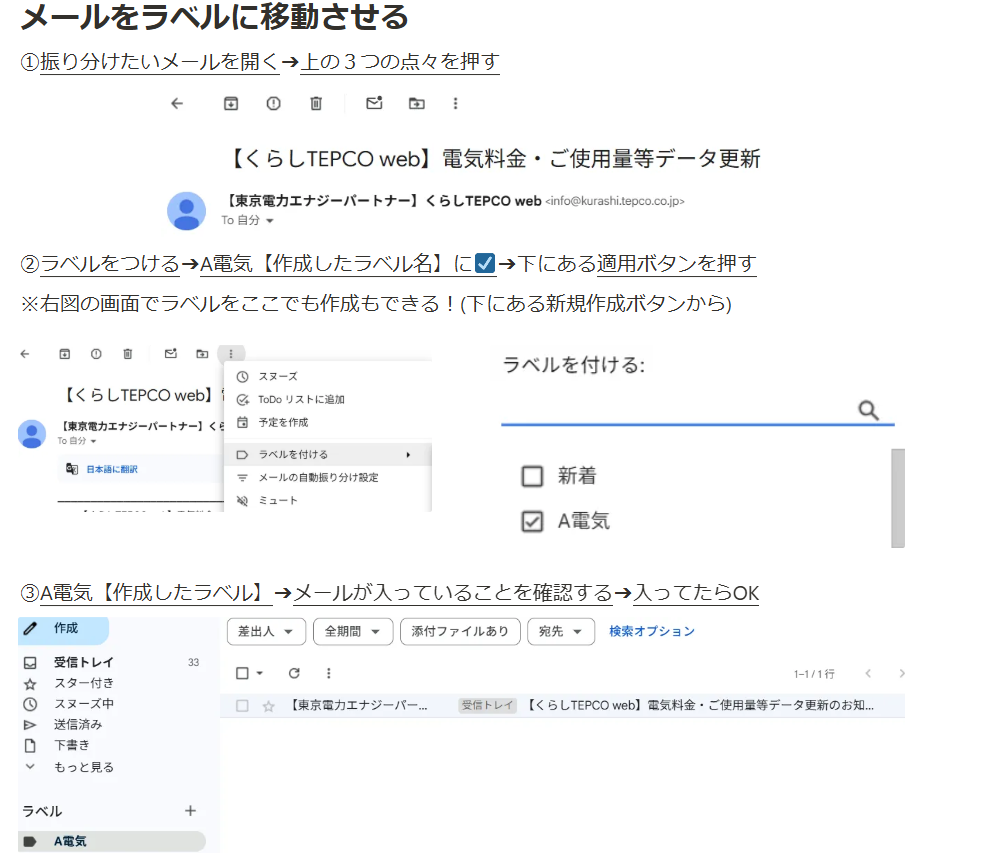
③自動振り分けの設定をする
次は受信メールを直接ラベルに振り分けてくれる設定をします(‘ω’)

毎回手動で整理しないで済むから、
設定をしておくのがオススメ😁😁

ぺり子みたいなズボラには必須の設定だね😅
【設定方法】
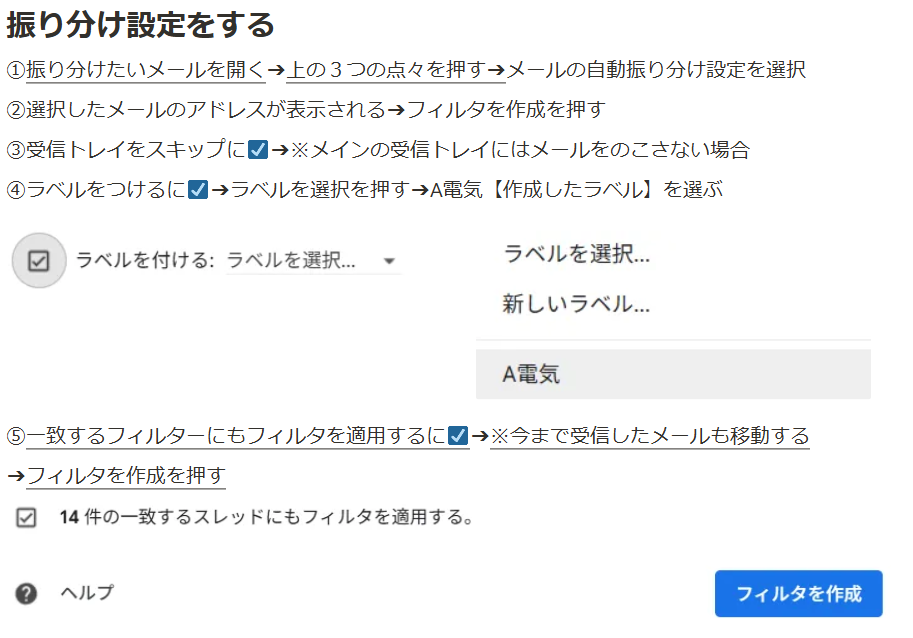

これでメールの自動振り分け設定完了😂皆様ほんとうにお疲れ様です‼️
設定に奮闘した自分…。パソコン苦手なのによく頑張った💨
あと1個!補足でラベルの便利機能の設定方法も
ちょっと紹介しておきます~(^^♪
【補足】👩👦大ラベルと小ラベルの作成
もっと小分けに整理したい方には!
ラベルの中にラベルを作る方法も紹介します~(^^)/

私はA電気の中に東京電力のラベル🗂️作りたかったので
その方法を紹介してます😁✨
【設定方法】
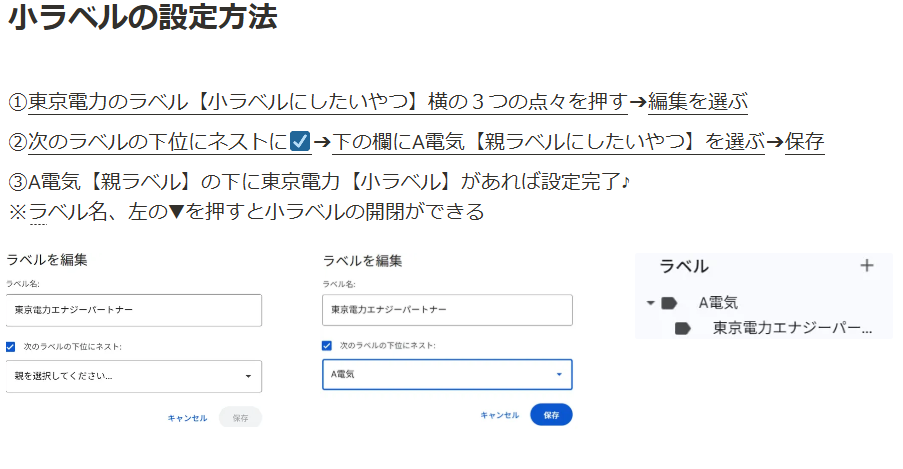
よかったら使ってみてください~(^^)/
要らないメールを振り分けるラベルを作っても使いやすくなりますよ。
💡まとめ:ちょっとの設定でGmailが使いやすくなる
設定自体は数分で終わるし、一度やっておけば自動で振り分けてくれるので
すっごく楽になりました(*´з`)

特に仕事でメールを使う人には
早いうちに整えておくのがおすすめです🧹

これやるだけでめっちゃ見やすくなったもんね✨
ズボラでパソコンも苦手なぺり子ができたので、
皆さんもぜひ一緒にやってみましょう(^^)/
ちなみに、きれいになった受信画面を見て達成感でニヤニヤしました笑
設定したものはそのままラベルに振り分けられるので
きれいな受信画面を保ちやすいですよ(^_-)-☆